
o que saber
- Vá para Configurações > [your name] > Senha e segurança > Contato herdado > Adicionar contato herdado.
- Você pode escolher um contato do seu grupo de Compartilhamento Familiar ou de outro lugar e pode ter vários contatos herdados.
- Quando alguém precisar acessar sua conta, deverá acessar a página Legado Digital da Apple e inserir o código de autorização.
Este artigo ensinará como definir um contato herdado em seu iPhone; a pessoa que você selecionar poderá acessar sua conta depois que você morrer. As instruções se aplicam a iPhones com iOS 15.2 e posterior.
O que é o legado do iPhone?
A partir do iOS 15.2, o Apple Digital Legacy fornece uma maneira de um usuário do iPhone conceder a um ou mais contatos acesso ao telefone e à conta do iCloud após a morte. Esse recurso garante que as fotos, anotações e outras informações importantes de uma pessoa não sejam perdidas no tempo quando o proprietário não puder mais acessá-las.
Como configuro o legado no meu iPhone?
Siga estas etapas para designar contatos herdados em seu iPhone.
-
Abra o Configurações aplicativo.
-
Toque no seu nome/foto na parte superior da tela.
-
Escolher Senha e segurança.
-
Selecione Contato herdado.
-
Na tela seguinte, toque em Adicionar contato herdado.
-
A próxima tela contém informações sobre esse recurso. Escolher Adicionar contato herdado novamente para continuar.
-
Se você tiver pessoas em seu grupo de Compartilhamento Familiar, o iOS as recomendará primeiro. Toque em círculo ao lado do nome ou selecione Escolha outra pessoa para escolher outra pessoa da sua lista de contatos.
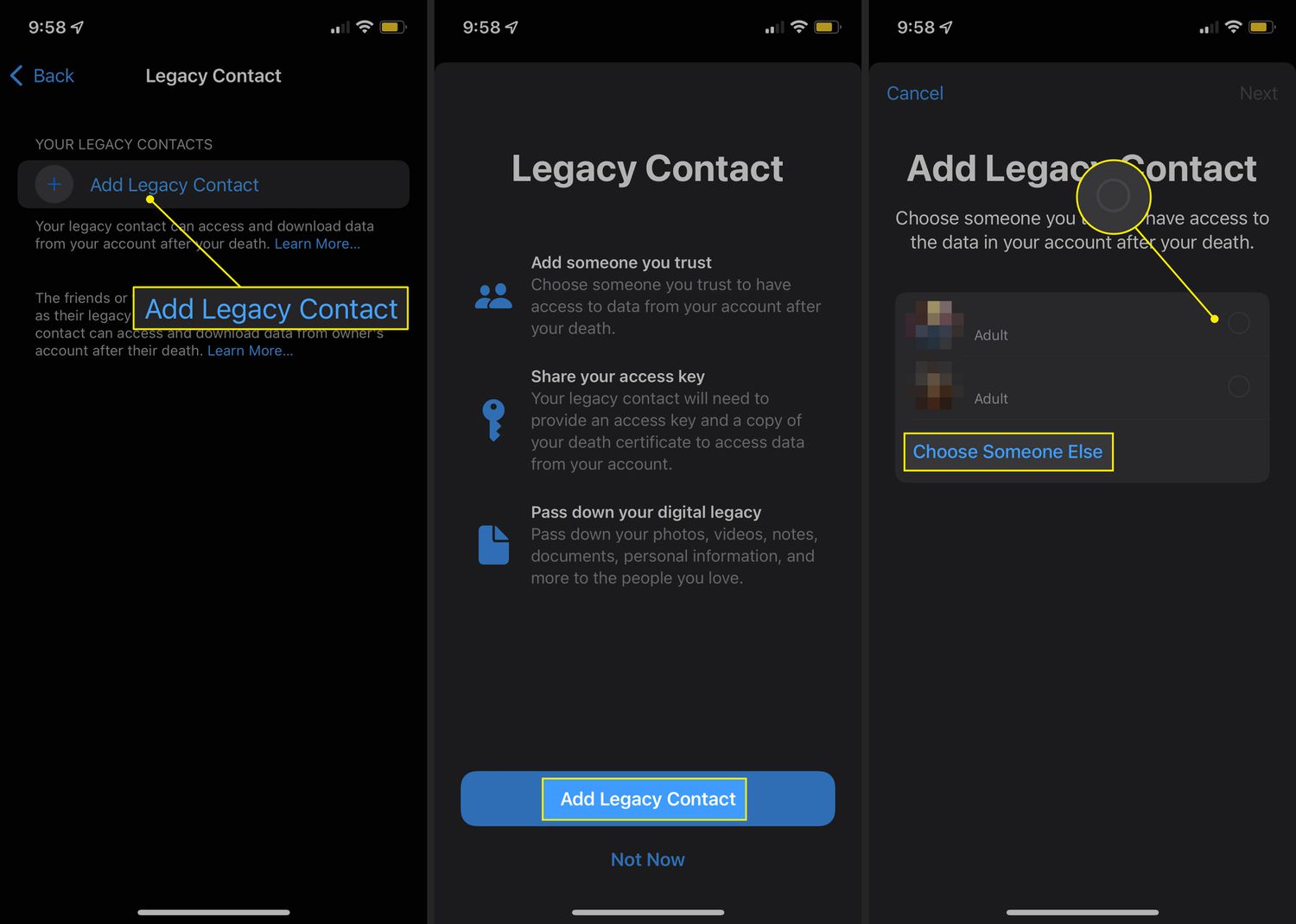
-
Selecione Próximo.
-
A próxima tela contém informações sobre quais informações seu contato designado terá acesso. Analise e escolha Continuar.
-
Tocar Imprimir uma cópia na próxima tela, faça uma cópia impressa do código de autorização que seu(s) contato(s) precisará(m) para acessar suas informações. Seu contato herdado não pode acessar sua conta sem o código. A Apple adicionará a autorização aos IDs Apple de contatos herdados executando iOS 15.2 e superior; caso contrário, você deve imprimir uma cópia da autorização e compartilhá-la com seus contatos ou guardá-la com outros documentos importantes.
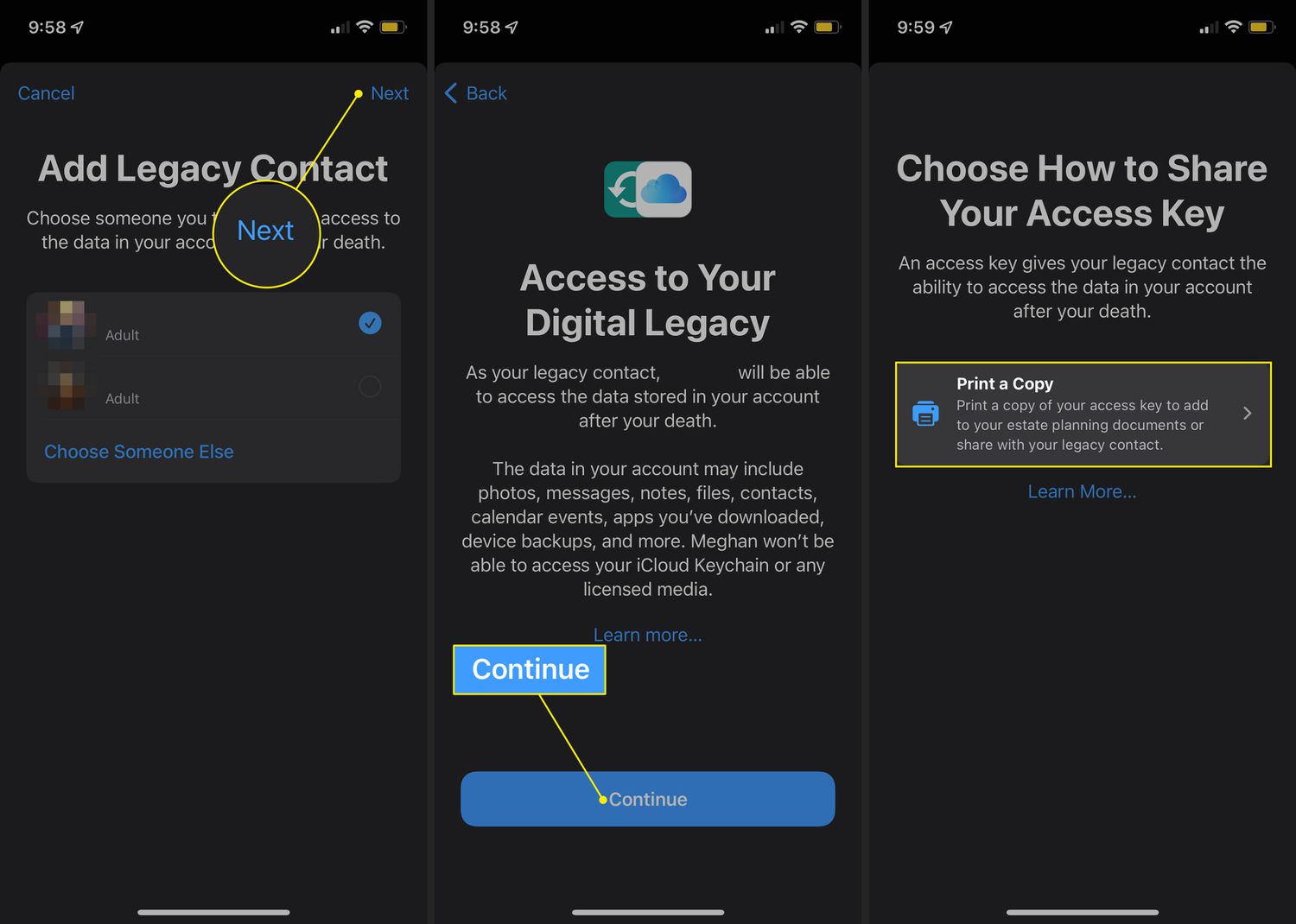
-
Repita essas etapas para adicionar mais contatos à sua lista de legado digital.
Você também pode configurar e gerenciar contatos herdados no macOS Monterey (12.1) e posterior acessando Preferências do Sistema > identificação da Apple > Senhas e Segurança e, em seguida, seguindo estas instruções.
Como funciona o legado da Apple?
As pessoas que você designar para o Apple Digital Legacy não poderão acessar suas informações imediatamente. Eles também precisarão de uma cópia do seu atestado de óbito, que enviarão por telefone ou no site Digital Legacy da Apple. Depois que alguém faz a primeira solicitação, os dados ficam disponíveis por três anos. Depois disso, a Apple excluirá a conta herdada. Se alguém o adicionar e você estiver executando o iOS 15.2 e posterior, poderá encontrar a autorização acessando Configurações > [name] > Senha e segurança > Contato herdado. Como alternativa, você não precisa aceitar a solicitação de alguém para ser seu contato legado; você pode pedir que eles o removam ou excluam as informações de sua conta, se aplicável. As informações que os contatos podem ver por meio do Apple Digital Legacy incluem:
- calendários
- Histórico de chamadas
- Contatos
- Dados de Saúde
- Dados do iCloud (incluindo aplicativos, fotos, vídeos, backups, mensagens e arquivos do iCloud Drive)
- Correspondência
- Notas
- Lembretes
- Lista de favoritos/leitura do Safari
- Memorandos de voz
Aqui está uma lista de dados que não estarão disponíveis:
- Compras dentro do aplicativo
- Informações das chaves, incluindo senhas e contas
- Informação de pagamento
- Mídia comprada (por exemplo, livros, filmes e música)
Um contato herdado também não precisa ser outro usuário da Apple. Tudo o que eles precisam é da papelada necessária – uma certidão de óbito e o código de autorização. Qualquer pessoa com o código e um atestado de óbito pode acessar a conta da Apple anexada. Certifique-se de fornecer apenas cópias impressas da autorização para as pessoas que deseja ver suas informações.
Perguntas frequentes
-
Como faço para recuperar meu iPhone de um backup?
Para restaurar seu iPhone a partir de um backup, acesse Configurações > seu nome > iCloud > Gerenciar armazenamento > backups. Se você não vir seu backup, vá para Em geral > Reiniciar > Apague todo o conteúdo e configurações. Isso apagará os dados do seu iPhone e os substituirá pelo backup do iCloud.
-
Posso fazer o downgrade da minha versão do iOS?
Sim. Para fazer o downgrade do iOS, baixe a versão antiga no seu computador. Em seguida, coloque o dispositivo no modo de recuperação, conecte-o ao computador e abra o iTunes. Selecione os Iphone ícone, mantenha pressionado Opção/Turnoe selecione Restaurar Iphone.
-
Como recupero a senha do meu iPhone?
Se você esquecer a senha do iPhone, tudo o que você pode fazer é redefinir o iPhone e apagar tudo no dispositivo. Se você não tiver acesso à sua conta Apple ID, poderá desbloqueá-la se configurar a Recuperação de Conta Apple.